Nếu bạn đã mua điện thoại xách tay của Xiaomi thì sẽ không thấy cửa hàng CH Play đâu. Điều này gây nên không ít sự bất tiện cho người dùng. Nếu bạn đang tìm kiếm cách cài CH Play cho Xiaomi thì đây chính là bài viết MIUI.VN dành cho bạn!
Xem nhanh
Khi nào máy Xiaomi cần cài CH Play và có thể cài không?
Với điện thoại Xiaomi chính hãng thì CH Play đã có sẵn. Bạn sẽ cần cài đặt CH Play cho các máy xách tay chạy ROM Trung Quốc hoặc được cài ROM Global.
Tóm lại, có thể cài đặt CH Play cho điện thoại Xiaomi.
2 cách cài CH Play cho Xiaomi
Cài CH Play cho Xiaomi qua ứng dụng bên thứ 3
GetApps hoặc MiStore là cửa hàng ứng dụng được phát triển bởi Xiaomi, cho phép người dùng tải, cài đặt và cập nhật ứng dụng. Nhờ đó, những chiếc điện thoại Xiaomi xách tay có thể cài CH Play thông qua ứng dụng này.
- Bước 1: Ở trên điện thoại, bạn truy cập vào ứng dụng GetApps (hoặc MiStore).

Ở trên điện thoại, bạn truy cập vào ứng dụng GetApps (hoặc MiStore)
Tham khảo: Get Apps là gì? Cách tắt ẩn Get Apps Xiaomi Redmi và Poco chạy MIUI
- Bước 2: Tiếp theo, trên thanh tìm kiếm, bạn gõ “CH Play” và biểu tưởng của Play Store sẽ xuất hiện ngay tức thì.

Tiếp theo, trên thanh tìm kiếm, bạn gõ “CH Play” - Bước 3: Bạn chọn Cài đặt, chọn Bật cài đặt phần mềm không rõ nguồn gốc (Unknown sources). Tải ứng dụng về và khởi chạy như bình thường.
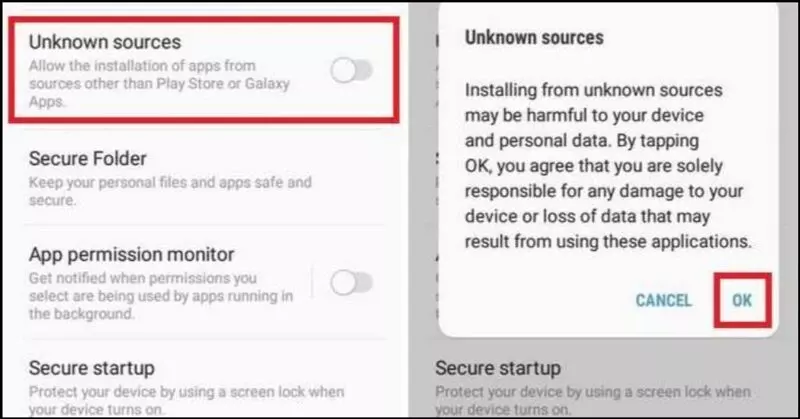
- Bước 4: Tiếp theo, bạn chọn Allow rồi nhấn Ok nếu xuất hiện những thông báo hiển thị để cài đặt các dịch vụ cần thiết của CH Play. Cuối cùng, nhấn Install là hoàn tất.
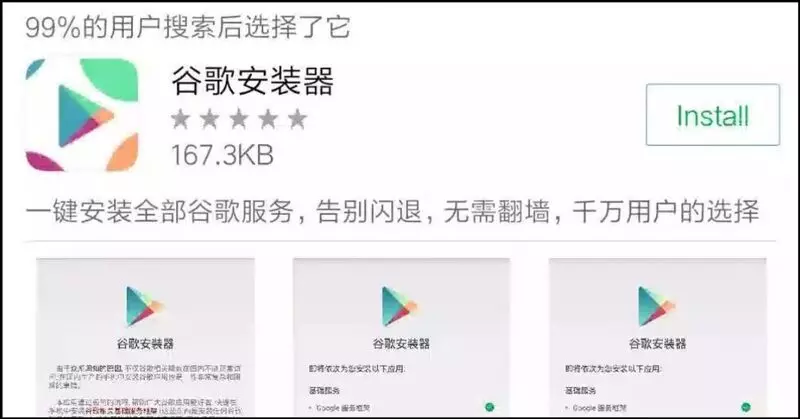
Cài CH Play thông qua cài ROM Global
Những chiếc điện thoại xách tay Xiaomi sẽ được trang bị ROM China, đây là lý do những dòng smartphone này không hỗ trợ các ứng dụng của Google. Vấn đề này có thể được giải quyết bằng cách chuyển sàn sử dụng phiên bản ROM Global, tương tự các dòng máy chính hãng được phân phối ủy quyền.
Ưu điểm nổi bật của ROM Global:
- Có thể hỗ trợ cài đặt tất cả ứng dụng, dịch của của Google như CH Play,… ROM Global hoàn toàn không bị hạn chế ứng dụng bởi MIUI 12.5.
- Hỗ trợ ngôn ngữ Tiếng Việt cho người dùng mà không cần chuyển đổi ngôn ngữ. ROM Global hoạt động mượt mà, ít xuất hiện lỗi và thường xuyên được nâng cấp cập nhật.
- Đặc biệt, phiên bản ROM Gloabl không cài sẵn các ứng dụng rác từ Trung Quốc.
Hướng dẫn cài đặt ROM Global:
Bạn cần tải phần mêm Miflash để chuẩn bị cho việc cài ROM, rồi cài đặt Recovery và TWRP. Tiếp đến copy bản ROM EU và Recovery vào bộ nhớ trong của điện thoại. Sau khi copy xong thì điện thoại sẽ hiện lên màn hình TWRP và bạn ấn chọn Install.
Xem hướng dẫn chi tiết tại: Cách up ROM (cài ROM) cho Xiaomi đơn giản, nhanh chóng

Câu hỏi thường gặp khi cài CH play cho Xiaomi
Xiaomi 12 có hỗ trợ Google Play không?
Để cài đặt ứng dụng từ Google Play trên Xiaomi 12, Android 12.0. Bạn có thể tải các ứng dụng mới vào điện thoại của mình bằng cách cài đặt ứng dụng từ Google Play.
Khi cài đặt xong thì xảy ra lỗi không vào được CH Play thì có cách nào khắc phục không?
Bạn có thể tham khảo các cách dưới đây để sửa lỗi:
- Khởi động lại điện thoại Xiaomi
- Kiểm tra ngày và giờ trên Xiaomi
- Đảm bảo đường truyền internet
- Gỡ cài đặt của CH Play và xóa bộ nhớ cache của Dịch vụ Google Play
- Xóa dữ liệu của CH Play
- Thực hiện khôi phục cài đặt gốc cho điện thoại Xiaomi
- Thiết lập lại tài khoản Google
Xem hướng dẫn chi tiết tại: Cách sửa lỗi không vào được CH play trên Xiaomi nhanh, chi tiết
Xiaomi có kho ứng dụng riêng không?
Câu trả lời là có. Điện thoại Xiaomi chạy hệ điều hành MIUI đã được cài đặt sẵn Google Play Store, Xiaomi cũng cung cấp kho ứng dụng riêng của mình để thay thế. Mi App Store cung cấp nhiều lựa chọn ứng dụng và trò chơi cho các thiết bị Xiaomi.

Xem thêm
- Cách tải CH Play cho Xiaomi Redmi Note 5 Pro chi tiết, đơn giản
- Hướng dẫn chi tiết cài ROM Tiếng Việt cho Xiaomi Mi 8 SE
- Cách cài ROM Tiếng Việt cho Xiaomi Redmi 5 Plus bạn nên biết
Trên đây là những điều bạn cần biết nếu đang thắc mắc cách cài CH Play cho Xiaomi. Những cách được nêu trên rất dễ theo dõi và áp dụng nên hy vọng thông qua bài viết đến từ MIUI.VN lần này, bạn sẽ giải quyết được vấn đề của mình trong quá trình sử dụng điện thoại Xiaomi.